Cov txheej txheem:
- Khoom siv
- Kauj ruam 1: teeb tsa SD Card
- Kauj ruam 2: Teeb tsa
- Kauj Ruam 3: Ntxuav Pi
- Kauj Ruam 4: Nruab Khaub Ncaws Daim iav
- Kauj ruam 5: Kawg Tweak
- Kauj Ruam 6: Ua Koj Daim iav
- Kauj ruam 7: Ua tiav

Video: Daim iav Yooj Yim Yooj Yim: 7 Cov Kauj Ruam (nrog Duab)

2024 Tus sau: John Day | [email protected]. Kawg hloov kho: 2024-01-30 09:26

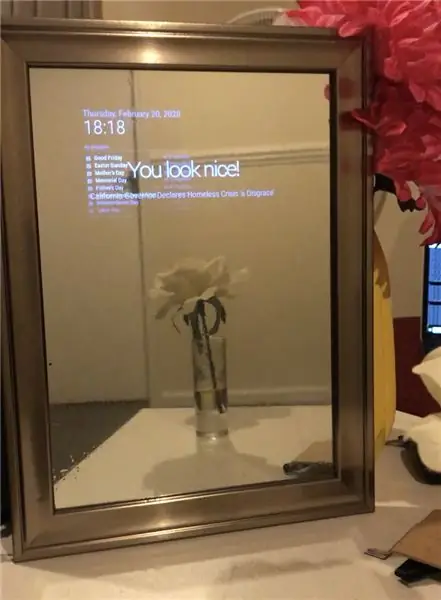

Wow! nws tau ntev heev kuv tau tso qee yam, tsis khoom ua haujlwm ntau yam thiab paub tias kuv yuav tsum tso qee yam rau kuv cov thwjtim raws li cov lus hais mus, 'ib txwm muaj txoj haujlwm los ua haujlwm ntawm' haha tej zaum qhov ntawd tsuas yog kuv, txawm li cas los xij rau kev lag luam !!
Puas tau xav tsis thoob thaum pom 'iav tsom iav' lossis tsom iav ntse thiab xav kom koj tuaj yeem tsim koj li? lossis koj puas tau sim cov kauj ruam los ntawm lwm tus thiab tseem ntsib teeb meem tshiab thiab tau nyam thiab tso tseg? koj tsis nyob ib leeg, kuv muaj thiab muaj peev xwm nrhiav txoj hauv kev yooj yim los ua kom yooj yim dua zam qee qhov tsis tsim nyog rub tawm cov khoom koj tsis xav tau tiag tiag! ua ke tom qab peb tsim peb thawj tus, tuaj nrog kuv cia mus rau kev taug kom tsim lub iav tsom iav ntse qhov loj ntawm 15.6 laptop zaub lossis 32 nti TV nrog cov cim thiab vam tias txoj kev taug no yuav tsim nyog rau cov neeg tshiab thiab cov uas nrhiav kev zoo siab !!!!
Kuv tab tom npaj cov kauj ruam raws li kuv tuaj yeem ua tau, thiab hauv cov lus 'layman' txiav txim siab ib tus neeg uas tsis paub txog coding lossis khoom siv hluav taws xob.
A kuv yuav tawm ntawm Daim iav ib feem kawg vim tias yog koj tuaj yeem ua kom cov duab ua haujlwm tau zoo, tsim lub thav duab iav yog qhov yooj yim tshaj plaws (koj tuaj yeem tsuas yog yuav daim iav thav duab) thiab siv nws los teeb cov zaub.
Khoom siv
1. Raspberry pi 3 nce (Dnt siv txhua yam qis dua pi 3. NB: koj yuav ua ntau yam ntxiv coding rau kev npaj ua ntej. Nws kom nws khiav iav iav)
2. USB WiFi Adapter dongle (Yog tias koj pi tsis muaj WiFi) koj tseem tuaj yeem siv Ethernet
3. Cov keyboard
4. Nas
5. LCD/LED zaub (Lub khoos phis tawj lub computer nrog HDMI chaw nres nkoj, ua tsis tau lub laptop nrog ua haujlwm saib xyuas kuv xaiv, lossis koj tuaj yeem pib nrog pi 7 nti LCD zaub) qhov twg los xij koj tuaj yeem tau txais koj txhais tes ntawm yuav ua haujlwm zoo.
6. Khoos phis tawj NB: tsis tsim nyog (nws tsuas yog siv los siv VNC tus saib txuas rau pi thiab tswj nws hauv koj lub computer tab sis tsis tsim nyog koj tuaj yeem tsis quav ntsej nws)
7. Cov iav iav
Kauj ruam 1: teeb tsa SD Card
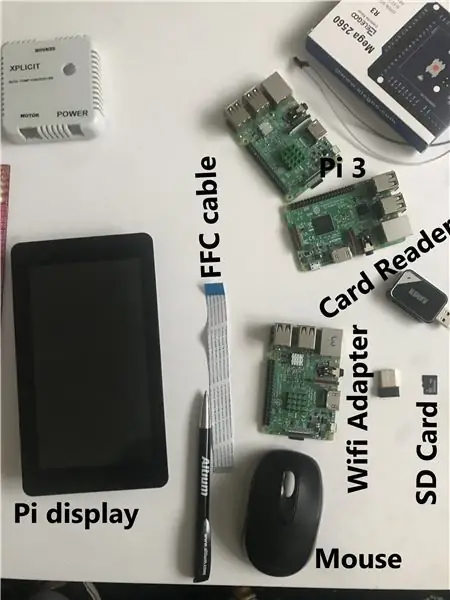
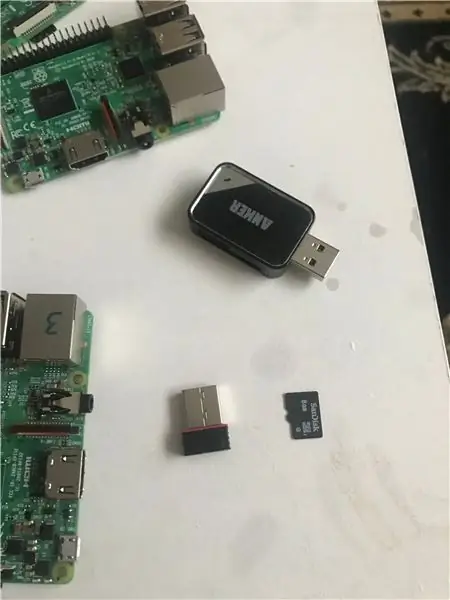

Qhov no yog kauj ruam tseem ceeb heev kom tsis txhob 'kab' ib leeg txoj hauv kev tsuas yog tshem tawm cov ntaub ntawv los ntawm daim npav yuav tsis pab 100% yog li koj thawj koom ruam zoo tshaj plaws yog rub daim npav SD Formatter txuas hauv qab no;
1. https://www.sdcard.org/downloads/formatter_4/ mus rau nplooj ntawv thiab rub tawm rau windows/Mac
Koj tseem yuav xav tau tus kws sau duab los sau cov duab pi koj yuav rub tawm rau SD daim npav uas koj yuav siv thiab tsim, siv qhov txuas hauv qab no;
2.
tam sim no ua qhov rub tawm tom ntej los ntawm mus rau raspberry pi lub vev xaib
3.
Ib qho tseem ceeb heev uas yuav tsum tsis nyob ntawm no thaum ua kev teeb tsa, tsis txhob dhia nrawm rau nruab MagicMirror² ua tus siv hauv paus! thov ua nws li niaj zaus, tsis muaj cai siv pi thiab siv sudo hais kom ua hloov. Tsis txhob nug kuv vim li cas? qhov laj thawj yog tias peb tsis tswj hwm txhua qhov ua tau uas lwm tus tuaj yeem pab txhawb thiab ib tus neeg, lossis qee yam, tuaj yeem nthuav tawm koj li Raspberry Pi, lossis koj lub network tag nrho rau ntiaj teb sab nrauv. AVOID ntawm txhua tus nqi.
Kauj Ruam 1. Format SD card
Tom qab muab cov ntaub ntawv rub tawm tso tawm lub app thiab format koj daim npav SD!
Kauj Ruam 2. Sau daim duab rub tawm rau koj pi
Siv Win32diskimager lossis Etcher, sau cov duab rau SD Card. Tam sim no nws yog lub sijhawm los sau cov kab ke ua haujlwm duab rau ntawm daim npav. NB: tom qab rho tawm koj yuav tsum muaj.img cov ntaub ntawv.
Txog rau lub Tsib Hlis 27th tso tawm, cov npe ntaub ntawv yog 2016-05-27-raspbian-jessie.img. Txog qib no, koj yuav siv Win32 Disk Imager software. Nws yuav tsum tau ua raws li Tus Thawj Coj siv, txwv tsis pub nws yuav ua tsis tiav.
Nyem rau Pib, nrhiav qhov haujlwm hauv koj cov ntawv qhia zaub mov, nyem rau ntawm nws lub npe thiab xaiv Run as Administrator. Hauv Windows 10.
Tshem daim npav. tsis txhob rub nws tawm !! vim li cas? vim tias qhov no yuav pab teeb liab txheej txheem ua kom tiav sau rau daim npav lossis tsav tsheb. Tam sim no koj tau npaj los ntxig daim npav rau hauv koj li Raspberry Pi thiab khau raj nws thawj zaug.
Kauj Ruam 3. Ntxig daim npav SD rau hauv pi (Boot-up)
Tam sim no koj npaj txhij rau khau raj Raspberry pi. Muab daim npav SD tso rau hauv qab ntawm tus pi, ntsaws rau hauv koj lub xov tooj txuas, lub rooj tseem ceeb, nas thiab lub wifi txuas rau hauv pi, tig lub saib (Siv pi charger cos pi yog cov kua txiv tshaib plab heev noj dab).
Kev khau raj yuav siv sijhawm ntev me ntsis thawj zaug vim nws rov teeb tsa nws tus kheej thiab teeb tsa txhua qhov ua tsis raug. Yog tias txhua yam mus tau zoo, nws yuav tsum tau khau raj ncaj qha rau hauv lub graphical interface.
Muaj ntau qhov kev teeb tsa me ntsis uas xav tau ua tab sis mob tau siv UK raws li kuv tus qauv xaiv, koj tuaj yeem xaiv koj lub tebchaws thiab cov uas cuam tshuam nrog koj lossis koj xaiv raws li peb mus.
Tam sim no peb tab tom khiav los ntawm kev teeb tsa yooj yim ntawm pi nws tus kheej.
Kauj ruam 2: Teeb tsa

Tom qab tso daim npav SD rau hauv pi;
Kuv yuav ua nws luv thiab ua kom raug, hauv qab no yog cov lej koj xav tau nkag mus rau qhov chaw teeb tsa qhov rai ntawm koj tus pi;
1. sudo raspi-teeb tsa (qhib lub qhov rai console) siv tus yuam sij ntawm koj cov keyboard kom txav mus los, Kais qhov tseem ceeb yuav dhia mus rau hauv qab, qhov chaw bar xaiv thiab nkag mus lees txais.
2. Kho qhov Internationalization Options kom raug cov lus, thaj tsam sijhawm, thiab lwm yam. Xaiv qhov kev xaiv ntawd
(5) thiab ntaus nkag/rov qab. Xaiv thawj qhov kev xaiv, Hloov Chaw (I1) Tam sim no
3. Nkag mus rau koj cov lus uas koj nyiam siv cov xub xub/nqis. Hauv kuv qhov xwm txheej, Kuv siv GB Lus Askiv. mus thiab xaiv koj hom keyboard xaiv UTF version vim nws txhawb nqa ib qho cim Unicode. ISO-8859-1 tsuas yog txhawb nqa thawj 256 cim.
4. Xaiv Internationalization Options dua, thiab mus rau qhov kev xaiv thib ob, Hloov Sijhawm Zaum (I2) (Xaiv koj thaj tsam thiab sijhawm nyob hauv koj lub tebchaws)
5. Rov qab mus rau Internationalization Options thiab xaiv qhov kev xaiv thib peb, Hloov Keyboard Layout (I3). Lub neej ntawd yog tus qauv UK, tag nrho cov keyboard loj. Yog tias qhov no yog qhov koj siv, ces koj tsis tas yuav ua qhov no. Txawm li cas los xij, nws tseem tsim nyog saib yog tias koj tshwm sim muaj cov keyboard sib txawv.
6. Rov qab mus rau Internationalization Options thiab xaiv cov khoom kawg, Hloov WiFi Lub Tebchaws (I4). Qhov no yuav teeb tsa qhov tseeb channel zaus uas muaj.
7. Txuas koj li Wi -Fi adapter, nyem rau nws ntawm lub ces kaum sab xis, nrhiav koj lub wifi, nkag tus password thiab koj nkag mus. Tom qab txuas, mus rau accessories> davhlau ya nyob twg thiab ntaus sudo reboot. qhov no yuav rov pib dua pi thiab pom tias nws tswj kev txuas mus rau WiFi. NB: yog tias koj pi muaj WiFi twb tau teeb tsa, tsuas yog nkag mus, yog tias tsis siv Ethernet cable lossis txuas siv WiFi adapter
Kauj Ruam 3: Ntxuav Pi
Cia peb ntxuav rpi OS thiab tshem qee qhov pob loj thiab qee yam uas peb tsis xav tau. Qhov no tsuas yog cov npe me me ntawm cov apps, tab sis lawv nyob deb ntawm qhov loj tshaj plaws ib sab ntawm X-server nws tus kheej. Muaj ob qho lus txib koj tuaj yeem siv 'df -k' lossis 'df -h' hom rau hauv lub qhov rai davhlau ya nyob twg. tsuas yog siv 'df -h' qhov twg -h txhais tau tias tib neeg nyeem tau thiab koj yuav pom ntau npaum li cas lub cim xeeb koj muaj thiab siv.
1. Tshem tawm cov software tsis tsim nyog. Kuv pib nrog cov khoom Kuv paub tias kuv yuav tsis siv thiab cov khoom loj! koj yuav tshem tag nrho cov ntaub ntawv no;
(idle3, java-common, libreoffice, minecraft-pi kos, nuscratch, penguinspuzzle, nab hab sej-minecraftpi, python3-minecraftpi, smartsi, sonic-pi, wolfram-engine)
Hauv qhov rai davhlau ya nyob twg, ntaus tus lej hauv qab no; (sudo apt-tau tshem tawm --purge idle3 java-common libreoffice* minecraft-pi khawb nuscratch penguinspuzzle python-minecraftpi python3-minecraftpi smartsim sonic-pi wolfram-engine)
Thaum koj ua qhov ntawd, nws yuav sau txhua yam uas xav tau tshem tawm thiab nthuav qhia koj nrog [Y/n] cov lus nug. Pom tias tus nqi ntawm qhov chaw uas yuav tau rov qab los
2. Thaum ua tiav, peb tseem yuav tshem tawm cov uas tsis xav tau ntxiv yam: (sudo apt-get autoremove) rau hauv lub qhov rai davhlau ya nyob twg, Nws yuav nthuav qhia koj nrog cov npe ntawm pob khoom uas tsis siv lawm (txij li koj nyuam qhuav tshem tawm) tag nrho lwm qhov saum toj no). Ib zaug ntxiv, hais Y (es) rau lo lus nug:
3. Tsiv mus. Nws yog lub sijhawm los hloov kho/hloov kho tshiab ntawm cov kab ke system. Koj ua qhov ntawd los ntawm kev nkag mus rau cov lus txib hauv qab no: (sudo apt-tau hloov tshiab) thiab (sudo apt-tau hloov kho) lossis yog tias koj xav ua ob qho no ua ke: sudo apt-tau hloov tshiab; sudo apt-tau hloov tshiab, tsuas yog xyuas kom koj pib nrog hloov kho ua ntej.
4. Qhov kawg yog kom paub tseeb tias firmware ntawm pi yog tam sim no. Ua sudo apt-tau hloov kho tsis yog ib txwm ua rau qhov no, yog li peb yuav ua nws tus kheej. Qhov hais kom ua yog: sudo rpi-hloov tshiab
5. Nco ntsoov tias nws yuav tsum tau rov pib dua thaum ua tiav. Lub sudo rov pib dua yuav ua tiav qhov ntawd rau koj. Tam sim no cia saib qhov kev siv cia ib zaug ntxiv:
Kauj Ruam 4: Nruab Khaub Ncaws Daim iav
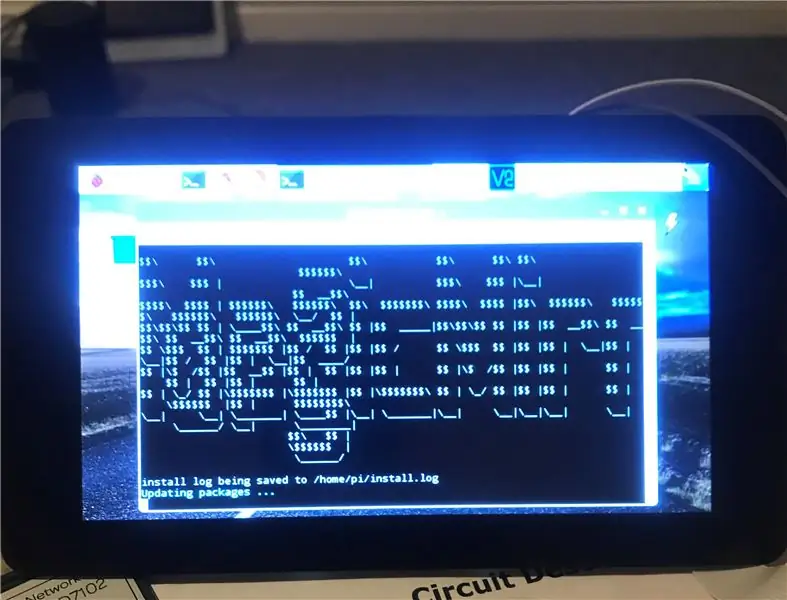
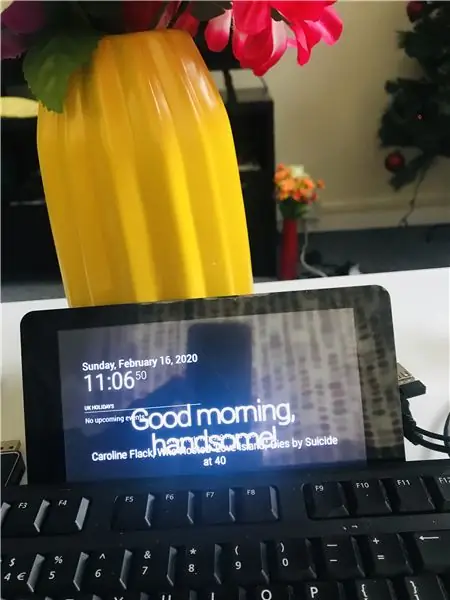
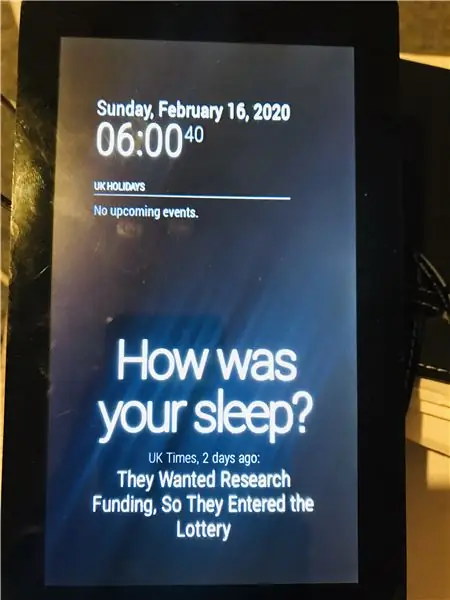
Tom qab koj tau teeb tsa thiab hloov kho koj li Raspberry Pi thiab rov pib dua, 1. qhib lub Terminal qhov rai dua thiab ntaus hauv bash -c $ (curl -sL https://raw.githubusercontent.com/MichMich/MagicM… Qhov no yuav pib txheej txheem kev teeb tsa rau koj:
2. yog tias koj xav tig lub zaub: Ntaus sudo nano /boot/config.txt thiab ntxiv cov hauv qab no rau hauv cov ntawv. Qhov twg koj ntxiv nws tsis muaj teeb meem tiag tiag:
# Hloov cov duab ntsug
display_rotate = 1
Nias CTRL-X thaum koj ua tiav, thiab hais Y (es) kom txuag kev hloov pauv.
3. Wb lov tes taw lub vijtsam txuag thiab tshuaj ntsuam ib yam nkaus. Qhov no yuav tsum tau ua hauv ob qho chaw. Ua ntej tshaj plaws nyob rau hauv autostart configuration: sudo nano/etc/xdg/lxsession/LXDE-pi/autostart Thiab ntxiv cov hauv qab no rau hauv qab ntawm cov ntawv:
@xset s noblank
@xset tawm
@xset -dpms
4. Tom ntej hauv X-windows tus thawj tswj teeb tsa: sudo nano /etc/lightdm/lightdm.con f. Scroll down mus rau [SeatDefaults] ntu thiab saib rau xserver-hais kom ua kab hauv qab no. Hloov kab kom zoo li no: xserver -command = X -s 0 -dpms (yog li koj tshem tawm # ntawm sab xub ntiag, thiab ntxiv cov khoom uas ploj lawm thaum kawg.) Ib zaug ntxiv, ntaus CTRL -X thiab hais Y (es) los khaws cov ntawv.
5. Raspberry Pi tau teeb tsa kom kaw qhov ib feem ntawm cov khoom siv uas tsis nquag siv. Qhov no suav nrog tus tsav tsheb WiFi ib yam nkaus. Qhov no yuav ua rau MagicMiror² qee zaum tsis tuaj yeem nqa cov hloov tshiab rau yam xws li kev tshaj xov xwm, huab cua, thiab lwm yam. Koj tuaj yeem xiam qhov kev txuag hluav taws xob rau WiFi los ntawm cov ntaub ntawv teeb tsa cuam tshuam: sudo nano/etc/network/interfaces. Nrhiav ntu wlan0 thiab ntxiv wireless-fais fab tawm hauv qab nws.
6. Thaum koj ua tiav qhov ntawd, rov pib rpi ib zaug ntxiv nrog sudo rov pib dua thiab thaum nws rov qab los dua, qhib lub Terminal qhov rai thiab ntaus hauv iwconfig thiab koj yuav tsum pom tias Kev Tswj Fais Fab tam sim no tawm.
7. Tam sim no koj tuaj yeem sim pib MagicMirror². pi@magicpi: ~/MagicMirror/teeb tsa $ cd
$ HOME/MagicMirror
pi@magicpi: ~/MagicMirror $ npm pib
Yog tias txhua yam mus tau zoo, koj lub vijtsam yuav tsum rub lub MagicMirror² interface. Huag !!!!! koj ua tau !!!
Kauj ruam 5: Kawg Tweak
Txhawm rau kom tau txais huab cua hloov tshiab, koj yuav xav tau tus lej API thiab tus lej ID qhov chaw nyob. Mus hauv online rau https://home.openweathermap.org/api_keys sau npe thiab tau txais koj tus lej API thiab tshawb tus ID rau koj qhov chaw nyob.
nrog uas nyob hauv tes;
1. Qhib cov ntaub ntawv> MagicMirror> teeb tsa> config.js
hloov kho tus lej nrog tus lej API tshiab thiab tus lej ID qhov chaw thiab nias ctrl+X thiab Y nkag mus kom txuag tau
2. Hloov Asmeskas cov hnub so rau koj lub tebchaws mine UK Cov Hnub So thiab ua txhua yam kev hloov pauv uas koj xav tau !!
Kauj Ruam 6: Ua Koj Daim iav
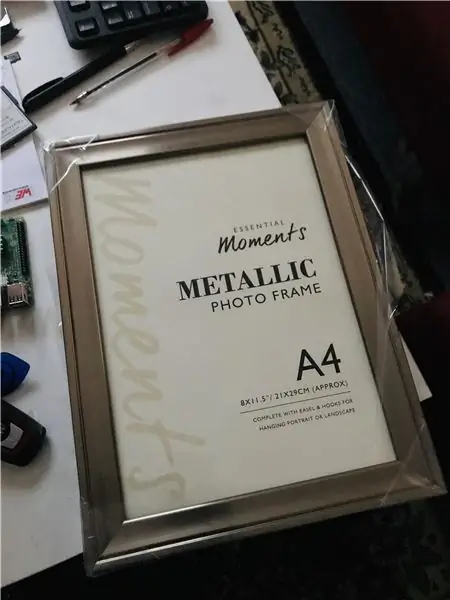
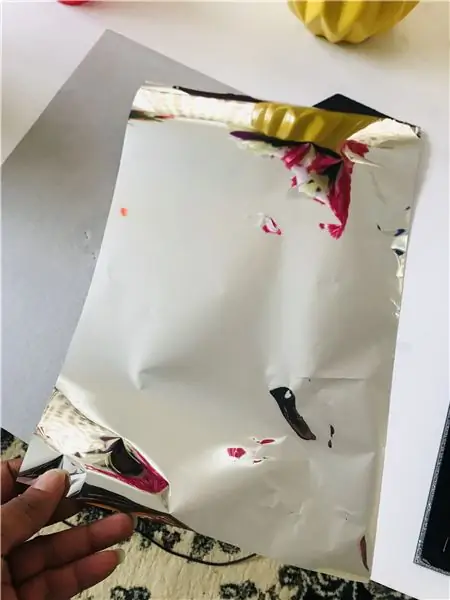
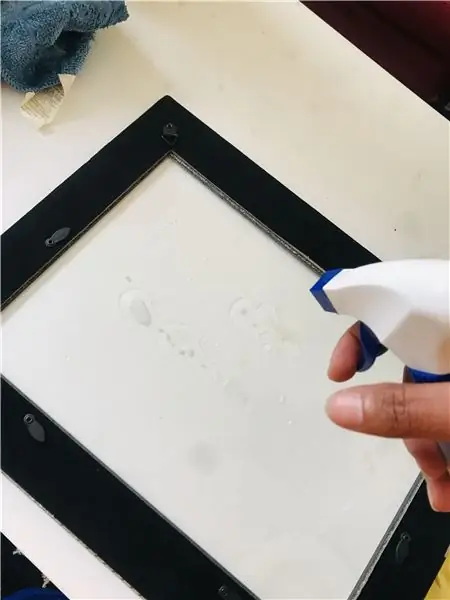
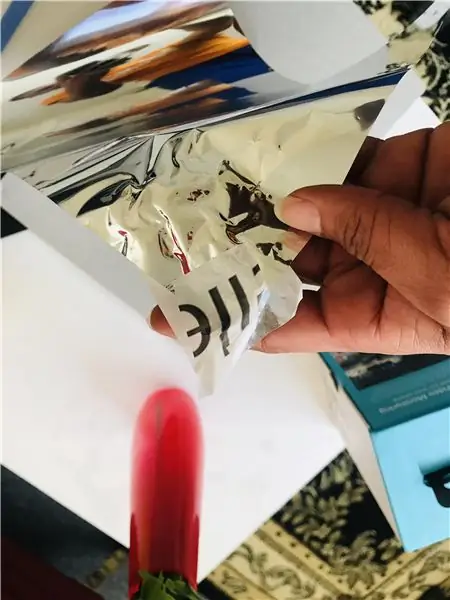
Tau txais koj tus kheej ib qho zoo npaj ua ob txoj kev tsom iav lossis siv daim iav zoo ib yam li kuv uas kuv tau txais online tsuas yog 00 5.00. Kuv tuaj yeem tshem tawm cov txheej txheej ntawm daim iav thiab siv ob txoj hauv kev zaj duab xis los npog nws lossis kuv tsuas yog tuaj yeem yuav lub iav ntshiab thiab yuav ob txoj kev iav zaj duab xis thiab qhwv nws. (Qhov ntawd yog qhov kuv tau ua thaum kawg)
uas kuv yuav mus hmm, kev txiav txim siab! kev txiav txim siab !! OK kuv txiav txim siab yuav ob txoj hauv kev ua yeeb yaj kiab online los ntawm eBay: https://www.ebay.co.uk/itm/Mirror-Window-Film-Two-… dents uas tuaj yeem pom tom qab yog li kuv zam qhov ntawd, tab sis nws tuaj yeem ua tiav thiab nws tuaj yeem saib zoo yog tias koj ua siab ntev txaus los ua nws.
Cov kauj ruam los ua daim iav los ntawm iav
1. Txiav koj zaj duab xis kom loj me ntawm iav
2. Ntxuav iav nto
3. tsuag dej rau saum cov iav uas koj xav siv zaj duab xis
4. muab ob daim duab muag tso rau ntawm zaj duab xis (qhov no pab tshem tawm cov yas npog ntawm zaj duab xis kom nws tsis lo thiab rub ob lub kais sib nrug kom tso zaj duab xis los ntawm cov npog roj hmab)
5. muab nws tso rau ntawm iav thiab siv lub tshuab ntxhua khaub ncaws los txhuam nws thiab txiav tawm cov yeeb yaj kiab uas seem.
6. tso cai qee lub sijhawm rau nws los daws
Tom qab tau txais daim iav npaj tiav, tsuas yog muab cov duab tso rau tom qab kom pom tias nws pom thiab qhov seem yog nyob ntawm koj los txiav txim siab muab qhov twg tso rau tom qab ntawm daim iav thiab siv cov yas dub los npog qhov nthuav tawm ntawm daim iav ib puag ncig tso saib kom tiv thaiv lub teeb mus dhau.
Koj xav tau nws li cas rau koj qhov kev nyiam, koj tuaj yeem muaj cov kab rov tav lossis ntsug, kuv yuav tsis tsom mus rau qhov ntawd vim txhua tus muaj qhov sib txawv. Yog li ntawm no peb yuav xaus cov lus qhia, cov lus qhia tom ntej tom qab koj tau sim thiab ua tiav ntawm nws, peb yuav txav mus rau tom ntej kom siv cov zaub loj dua thiab tseem yuav ua li cas thiaj ua rau nws kov lub iav iav !!! vam tias yuav pom koj sai sai ntawm txoj kev lom zem thiab zoo siab thiab tsis txhob poob ntawm txoj kev thaum peb txhua tus mus ib sab.
Ua tsaug rau koj nyeem !!!!!!
Kauj ruam 7: Ua tiav
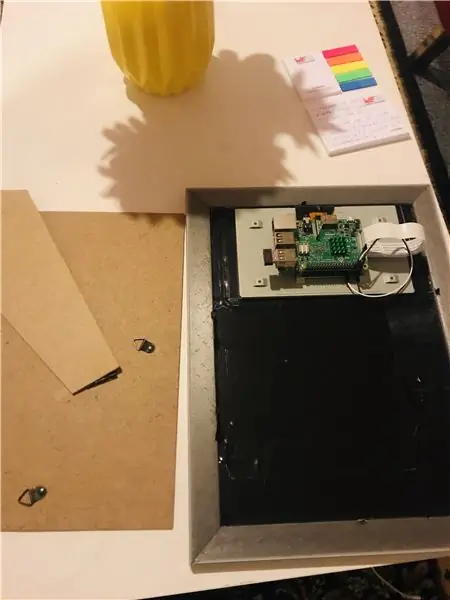
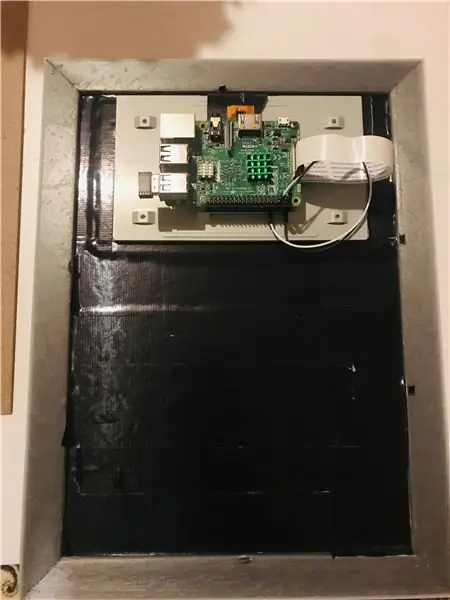
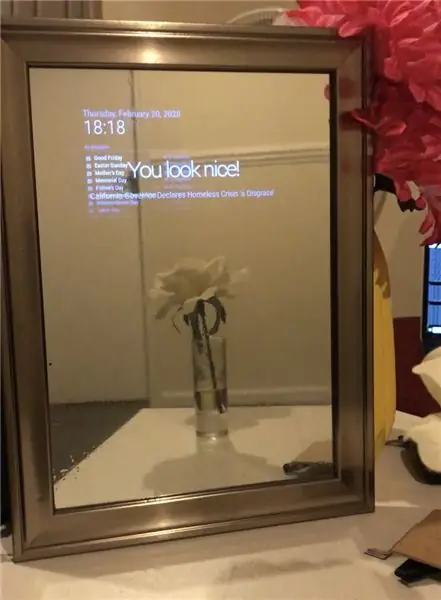
Ntxiv LEDs thiab ua kom nws zoo heev, yog tias koj muaj sijhawm, thiab muaj qee qhov kev paub txog kev paub tom qab ntawv koj tuaj yeem siv sijhawm ntau los hloov txhua qhov cuam tshuam thiab cov qauv rau tsuas yog qhia qhov koj xav tau.
Qhov ntawd yuav yog rau peb zaj lus qhia tom ntej.
Peb yuav ua haujlwm ntawm daim iav kov daim iav tom ntej !!! Kuv zoo siab heev txog qhov no raws li kuv tau sim thawj tus qauv ntawm nws ntsuas 24 "los ntawm 18" siv 15.6 lub laptop zaub.
Pom zoo:
Ua Ib Daim iav Daim Duab Infinity: 15 Kauj Ruam (nrog Duab)

Ua Lub Tsom iav Infinity: Hauv qhov haujlwm yav dhau los kuv tau tsim daim iav tsis muaj qhov kawg, qhov twg kuv lub hom phiaj kawg rau nws yog ua kom nws ua lub moos. (Ua Daim iav Infinity Muaj Xim) Kuv tsis tau ua raws li tom qab tsim nws vim tias, txawm hais tias nws zoo li txias, muaj qee yam nrog
Daim iav Infinity Yooj Yim Nrog Arduino Gemma & NeoPixels: 8 Kauj Ruam (nrog Duab)

Daim iav Infinity Yooj Yim Nrog Arduino Gemma & NeoPixels: Saib seb! Saib tob rau hauv qhov ntxim nyiam thiab ntxim nyiam yooj yim infinity daim iav! Ib txoj hlua ntawm LEDs ci sab hauv ntawm daim iav nyuaj los tsim cov txiaj ntsig ntawm kev xav tsis kawg. Txoj haujlwm no yuav siv cov txuj ci thiab txuj ci los ntawm kuv qhov kev qhia Arduin
D.I.Y YOOJ YIM YOOJ YIM YOOJ YIM YOOJ YIM YOOJ YIM LOS NTAWM SCRAPS: 4 Cov Kauj Ruam (nrog Duab)

D.I.Y YOOJ YIM YOOJ YIM YOOJ YIM YOOJ YIM LOS NTAWM SCRAPS: Hnub no kuv xav qhia yuav ua li cas kom pom lub teeb pom kev zoo los ntawm lub zog xa hluav taws xob tsis siv hluav taws xob los ntawm tus txhuam txhuam hniav thiab lub tshuab solenoid valve coils uas tau khaws los ntawm scrapyard.Ua ntej pib, thov saib cov vis dis aus hauv qab no:
Txoj Kev Yooj Yim thiab Yooj Yim Los Hloov Koj Lub Xauv Screen hauv 6 Cov Kauj Ruam Yooj Yim (Windows 8-10): 7 Kauj Ruam

Txoj Kev Yooj Yim thiab Yooj Yim Los Hloov Koj Lub Xauv Screen hauv 6 Cov Kauj Ruam Yooj Yim (Windows 8-10): Xav hloov pauv yam ntawm koj lub laptop lossis PC? Xav tau kev hloov pauv hauv koj qhov chaw? Ua raws cov kauj ruam no yooj yim thiab yooj yim kom ua tiav koj tus kheej lub computer ntsuas phoo
YUAV UA LI CAS YOOJ YIM YOOJ YIM YOOJ YIM YOOJ YIM YOOJ YIM TSHAJ PLAWS YOOJ YIM: 4 Cov Kauj Ruam

YUAV UA LI CAS YOOJ YIM YOOJ YIM YOOJ YIM YOOJ YIM YOOJ YIM TSHAJ PLAWS: Nyob zoo txhua tus hauv cov lus qhia no kuv yuav qhia koj yuav ua li cas kom yooj yim " SOIL DRYNESS SENSOR ". Qhuav ntawm cov av tau txheeb xyuas siv qhov taw qhia coj. Lub teeb ci wi
